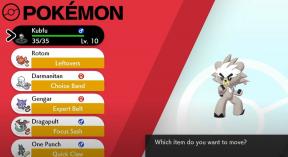כיצד לתקן שגיאה 1500: התקנה נוספת בעיצומה ב- Windows 10?
Miscellanea / / August 05, 2021
בואו לבדוק את השלבים לתיקון השגיאה 1500: התקנה נוספת בעיצומה ב- Windows 10. נניח שאתה מתקין יישום או תוכנה ב- Windows 10. ופתאום מברכים אותך עם השגיאה הזו. ובכן, בשלב הראשון הפתרון נראה פשוט: מכיוון שההתקנה כבר נמשכת ברקע, יהיה עליכם לסגור אותה תחילה לפני שתמשיכו עם הבא. עם זאת, זה המקום בו הדברים קצת מבלבלים. מרבית המשתמשים המתמודדים עם שגיאה זו אינם מפעילים למעשה התקנה אחרת בו זמנית.
אז למה זה קורה אז? בין סיבות רבות, אחת יכולה להיות העובדה כי כמה מתקינים של MSI עשויים לרוץ במקביל ולגרום לבעיה זו. או שזה יכול להיות המקרה של מפתח המתקדם של ההתקנה הקודמת נותר מאחור. לכן, במדריך זה נבחן את התיקונים הקשורים לשגיאה 1500: התקנה נוספת בעיצומה ב- Windows 10. בואו נתחיל.

תוכן עניינים
-
1 תיקון שגיאה 1500: התקנה נוספת בעיצומה ב- Windows 10
- 1.1 תיקון 1: סגור תהליכי רקע
- 1.2 תיקון 2: שימוש בעורך הרישום
- 1.3 תיקון 3: הפעל מחדש את Windows Installer
- 1.4 תיקון 4: השתמש בפקודת SFC
- 1.5 תיקון 5: אפס את רכיב Windows Update
- 1.6 תיקון 6: שימוש בפותר הבעיות של Windows
- 2 סיכום
תיקון שגיאה 1500: התקנה נוספת בעיצומה ב- Windows 10
במדריך זה נשתף שש שיטות שונות לתיקון השגיאה 1500. ננסה לתקן את הבעיה באמצעות שורת הפקודה, עורך הרישום, פותר הבעיות של Windows בין היתר. אז ללא התייחסות נוספת, להלן כל התיקונים הקשורים לשגיאה האמורה.
תיקון 1: סגור תהליכי רקע
נתחיל בזה הבסיסי ביותר. בדוק אם תהליכי רקע כלשהם הקשורים ל- MSI פועלים או לא. אם יש, אז סגרו את תהליך הרקע שלהם מיד. כך ניתן היה לעשות זאת:
- להשתמש ב Ctrl + Alt + Del מקש קיצור כדי לפתוח את מנהל המשימות.
- תחת תהליכים בכרטיסייה, חפש את שלושת היישומים הבאים: msiexec.exe, installer.exe ו setup.exe.

מנהל המשימות של Windows - בחר את שלושת התהליכים ואז לחץ על סיום משימה.
- סגור את מנהל המשימות הזה ונסה להתקין את האפליקציה. צריך היה לתקן שגיאה 1500. אם לא, עקוב אחר התיקונים האחרים המוזכרים להלן.
תיקון 2: שימוש בעורך הרישום
נוכל גם לנסות ולהסיר את הפניה להתקנה באמצעות עורך הרישום. כדי לנסות זאת, בצע את השלבים הבאים:
- קודם כל, פתח את לָרוּץ תיבת דו-שיח באמצעות מקש הקיצור של Windows + R. להיכנס רגדיט ב- Run והקש על Enter.
- פעולה זו תפתח את עורך הרישום, בשורת הכתובת שלו הממוקמת למעלה, הזן את המיקום הבא:
HKEY_Local_Machine \ Software \ Microsoft \ Windows \ Installer \ InProgress

- לאחר מכן בחר את בתהליך הקובץ ופתח את בְּרִירַת מֶחדָל התיק ממוקם מימין.
- מחק את כל תוכן הקובץ ולחץ בסדר. כעת נסה להתקין מחדש את האפליקציה ולראות אם השגיאה 1500 תוקנה או לא.
תיקון 3: הפעל מחדש את Windows Installer
זה יכול להיות כמה בעיות הקשורות למתקין Windows. אז ההימור הטוב ביותר יהיה לעצור את Windows Installer הפועל כעת ואז להפעיל מחדש את התהליכים שלו. כך ניתן לעשות זאת:
- עבור לתפריט התחל וחפש שירותים.
- חפש את Windows Installer ולחץ עליו פעמיים כדי לפתוח אותו נכסים.

- תחת סוג הפעלה, שינוי מדריך ל ל השבת או שאתה יכול גם ללחוץ על תפסיק תחת סטָטוּס סָעִיף.
- לאחר שתסיים, לחץ על אישור וסגור את תיבת הדו-שיח. שוב עבור למאפייני Windows Installer ועכשיו החזר את ה- סוג הפעלה ל מדריך ל או להכות הַתחָלָה בקטע סטטוס. נְקִישָׁה בסדר.
נסה להתקין את האפליקציה שזרקה קודם את שגיאה 1500, יתכן שהיא תוקנה כעת. אם לא, הנה מה עוד תוכלו לנסות.
תיקון 4: השתמש בפקודת SFC
SFC או הפקודה System File Checker בודקים קבצים פגומים או חסרים ובסופו של דבר מספקים את התיקון עבור אותו. אז פתח את שורת הפקודה כמנהל, הקלד 'sfc / scannow ולחץ על Enter. המתן עד לסיום התהליך. ברגע שזה קורה, נסה להתקין מחדש את התוכנה ולראות אם השגיאה תוקנה.
תיקון 5: אפס את רכיב Windows Update
אם אף אחד מהטיפים לעיל לא הצליח לתקן את הבעיה, יהיה עליך לאפס ידנית את רכיב Windows Update באמצעות חלון CMD. לשם כך, פתח את שורת הפקודה כמנהל והזן את הפקודה שלמטה אחת בכל פעם. הזן את הפקודה הראשונה, הקש Enter, הקלד את הפקודה הבאה וכן הלאה.
- להלן הפקודות הנדרשות לעצירת רכיב Windows Update:
עצור נטו. עצירה נטו cryptSvc. ביטי עצירה נטו. להפסיק
- כעת שנה את שם תיקיית הפצת התוכנה באמצעות שתי הפקודות הבאות:
ren C: \ Windows \ SoftwareDistribution SoftwareDistribution.old. ren C: \ Windows \ System32 \ catroot2 Catroot2.old
- לבסוף הפעל מחדש את רכיב Windows Update בעזרת הפקודות הבאות:
התחל נטו. התחל נטו cryptSvc. סיביות התחלה נטו. התחל נטו
- כעת סגור את שורת הפקודה ונסה לפתוח את התוכנית. בדוק אם הבעיה תוקנה או לא. אם לא להיעזר בפותר הבעיות, כאמור להלן
תיקון 6: שימוש בפותר הבעיות של Windows
תוכל גם להשתמש בתוכנית פותר הבעיות של Windows הקשורה לעדכוני Windows ולאפליקציות Windows Store. הנה מה שצריך לעשות עבור אותו הדבר:
- לך ל הגדרות מתפריט התחל ועבור אל עדכון ואבטחה סָעִיף.
- לחץ על פותר בעיות משורת התפריטים השמאלית. לחץ על עדכוני חלונות בא אחריו הפעל את פותר הבעיות. עקוב אחר ההוראות שעל המסך להשלמת התהליך.

- ברגע שזה קורה, חזור אל פותר בעיות ולחץ על אפליקציית Windows Stores. שוב לחץ על הפעל את פותר הבעיות ולהשלים את התהליך. לאחר שתסיים, הפעל את האפליקציה ושגיאה 1500 הייתה צריכה להיות מתוקנת עד עכשיו.

סיכום
אז אלה התיקונים השונים הקשורים לשגיאה 1500: התקנה נוספת בעיצומה ב- Windows 10. ספר לנו איזו מהשיטות שלעיל הצליחה לתקן את הבעיה במקרה שלך. ואם אתה תקוע בשלב כלשהו, ציין את שאילתותיך בקטע התגובות למטה. בהערה זו, הנה כמה טיפים וטריקים לאייפון, טיפים וטריקים למחשב, ו טיפים וטריקים של Android. שכדאי לך לבדוק.

![כיצד לצפות ב- YouTube ב- Nintendo Switch [מדריך]](/f/95a874c1457c266a80763f39cc9996ea.jpg?width=288&height=384)